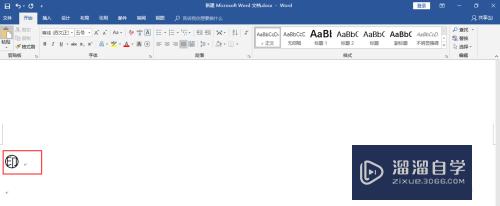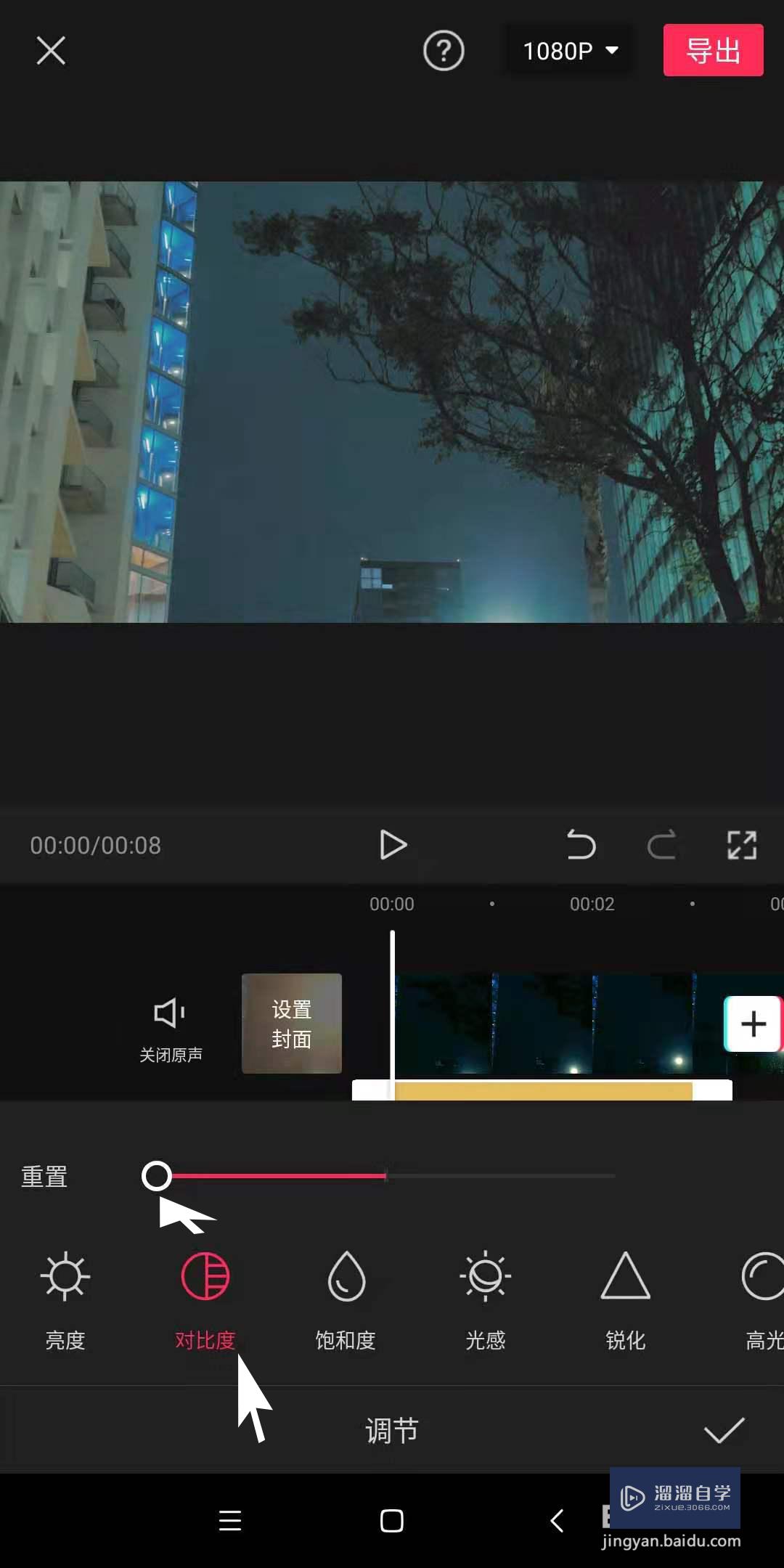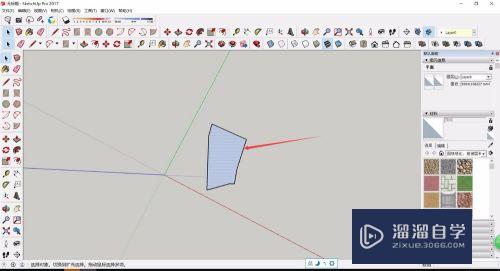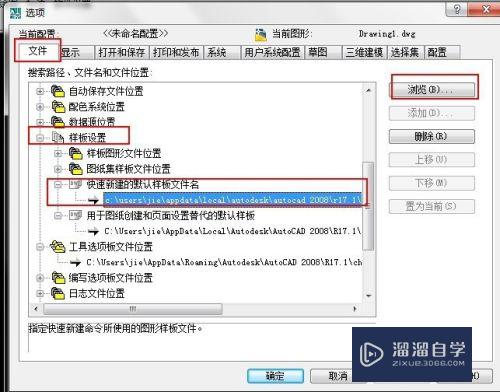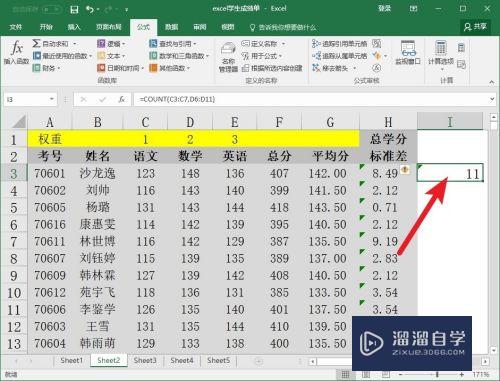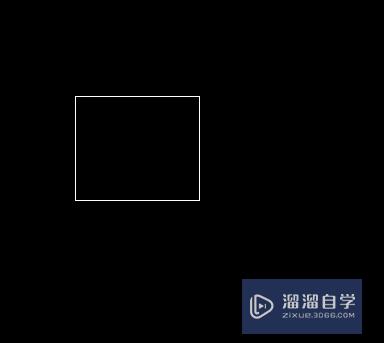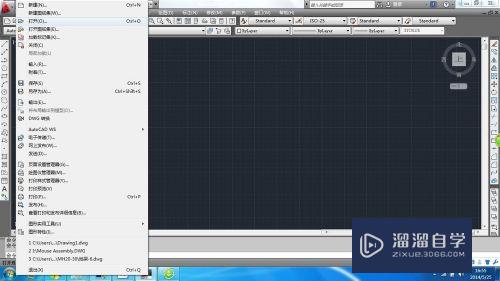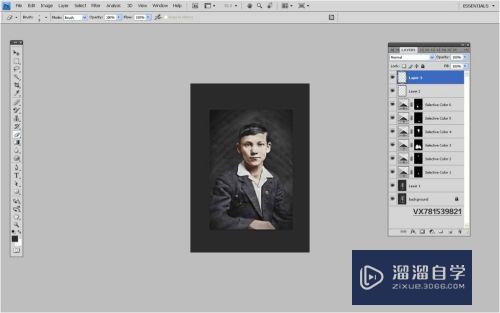CAD怎么设置好打印范围(cad怎么设置好打印范围不变)优质
CAD是自动计算机辅助设计软件。有时候会知道图纸内容很大。一整张打印出来根本看不清楚。所以只能怪局部的打印。那么CAD怎么设置好打印范围?小渲这就来告诉大家。
想学习更多的“CAD”教程吗?点击这里前往观看云渲染农场免费课程>>
工具/软件
硬件型号:机械革命极光Air
系统版本:Windows7
所需软件:CAD2010
方法/步骤
第1步
1.打开CAD。打开需要处理的文件
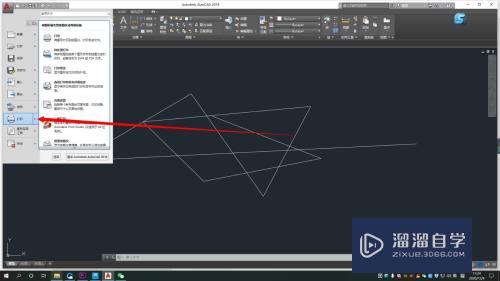
第2步
2.点击左上角的A。即可弹出打印选项
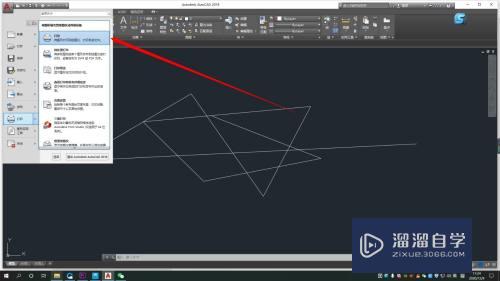
第3步
3.点击“打印”
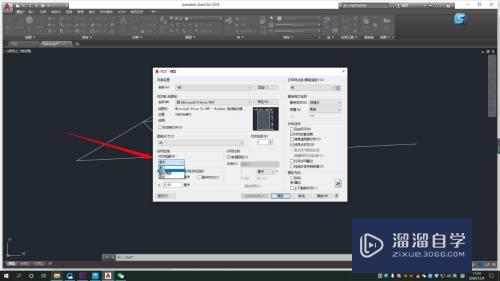
第4步
4.在“打印范围”选择需要的选项
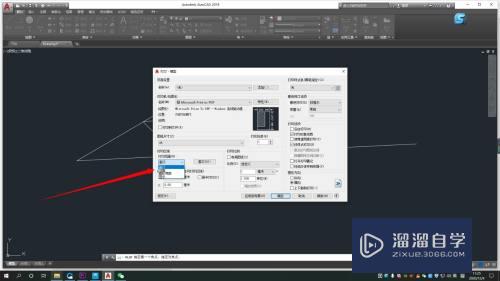
第5步
5.如果选择“窗口”可以自定义需要的范围
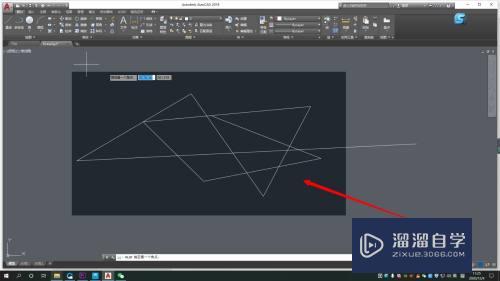
以上关于“CAD怎么设置好打印范围(cad怎么设置好打印范围不变)”的内容小渲今天就介绍到这里。希望这篇文章能够帮助到小伙伴们解决问题。如果觉得教程不详细的话。可以在本站搜索相关的教程学习哦!
更多精选教程文章推荐
以上是由资深渲染大师 小渲 整理编辑的,如果觉得对你有帮助,可以收藏或分享给身边的人
本文标题:CAD怎么设置好打印范围(cad怎么设置好打印范围不变)
本文地址:http://www.hszkedu.com/71210.html ,转载请注明来源:云渲染教程网
友情提示:本站内容均为网友发布,并不代表本站立场,如果本站的信息无意侵犯了您的版权,请联系我们及时处理,分享目的仅供大家学习与参考,不代表云渲染农场的立场!
本文地址:http://www.hszkedu.com/71210.html ,转载请注明来源:云渲染教程网
友情提示:本站内容均为网友发布,并不代表本站立场,如果本站的信息无意侵犯了您的版权,请联系我们及时处理,分享目的仅供大家学习与参考,不代表云渲染农场的立场!